Verwandeln Sie Ihr Chromebook mit diesen Apps, die das Chrome-OS erweitern, in eine moderne, vielseitige Computermaschine. [...]

Wir haben schon viel darüber gehört, dass Android-Apps auf Chrome OS eine große Sache sind, aber wenn Sie zum ersten Mal auf den Google Play Store auf einem Dual-Purpose-Gerät starren, kann es schwierig sein, zu wissen, wo man anfangen soll.
Chromebooks waren auch ohne Android-Apps schon recht leistungsfähig, und viele der beliebtesten Titel aus dem Play Store sind auch als Web-Apps verfügbar. Sicher, Sie könnten die Google Docs Android-App oder die Twitter Android-App auf einem Chromebook installieren, aber Sie erhalten bessere und umfassendere Erfahrungen, wenn Sie das webbasierte Gegenstück der beiden Dienste verwenden. Warum sich also die Mühe machen?
Der Trick besteht darin, herauszufinden, welche Android-Apps Chrome OS tatsächlich auf sinnvolle Weise verbessern – entweder indem sie eine Lücke in der Plattform füllen oder indem sie etwas Neues und Praktisches in das Erlebnis einbringen. Aber in einem Meer von sich überschneidenden Titeln und mobilspezifischen Dienstprogrammen ist es nicht immer einfach, eine solche Auswahl zu treffen.
Deshalb bin ich hier, um zu helfen. Ich habe unzählige Stunden damit verbracht, mit Chromebooks zu leben und sie sowohl als Produktivitäts- als auch als Unterhaltungswerkzeuge zu nutzen. Ich habe die verfügbaren Android-App-Optionen erkundet und die Programme ausfindig gemacht, die die Möglichkeiten eines Chromebooks in wichtigen Bereichen erweitern. Ich habe sogar schon Geschäftsreisen unternommen, auf denen ich nichts anderes als ein Android-App-fähiges Chromebook für alle meine Arbeits- und (ähem) Prokrastinationsbedürfnisse dabei hatte.
Beginnen Sie mit den folgenden Titeln – alle kostenlos, sofern nicht anders angegeben – und beobachten Sie, wie sich Ihr Chromebook von einem Cloud-zentrierten Laptop in ein plattformübergreifendes Allzweckgerät verwandelt.
(Wenn Sie hier fertig sind, vergessen Sie übrigens nicht, auch einige Linux-Apps für Ihr Chromebook in Betracht zu ziehen. Diese können die Produktivitätsmöglichkeiten Ihres Computers weiter ausbauen – auf unterschiedliche, aber ebenso interessante Weise).
Dokumente, Tabellenkalkulationen und andere dateiorientierte Aufgaben
Microsoft Word, Excel und PowerPoint
Beginnen wir mit dem Offensichtlichsten aus der Reihe: Wenn Google Docs für Sie nicht ausreicht und Microsofts Office Online-Angebot ebenso unzureichend ist, sind die Android-Versionen von Word, Excel und PowerPoint genau das, was Sie brauchen. Sie sind voll funktionsfähig und fantastisch vertraut, solange Sie ein Office 365- oder Microsoft 365-Abonnement haben – und sie füllen eine bisher nicht adressierbare Lücke, die durch Microsofts glanzlose Weboptionen entstanden ist.
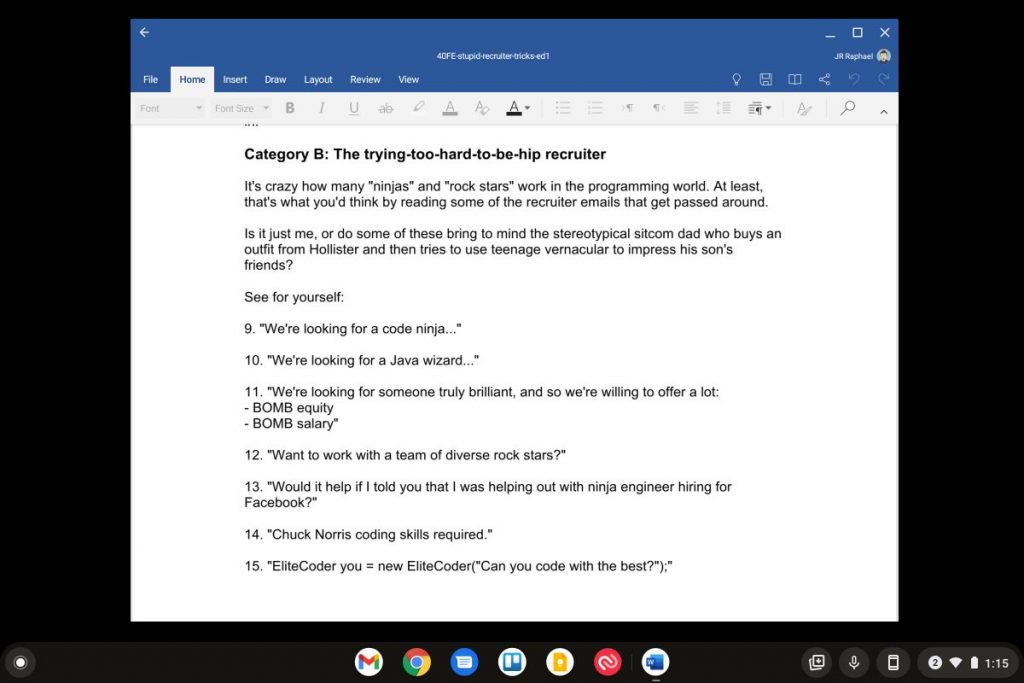
OfficeSuite Pro
Benötigen Sie eine Office-Suite auf Desktop-Niveau, ohne dass dafür eine Gebühr anfällt? MobiSystems‘ OfficeSuite Pro ist die nächstbeste Lösung zu Microsofts Standardprodukt. Die App kostet 18,99€, plus zusätzliche 10,99€ für ein Schriftartenpaket, das Sie wahrscheinlich haben wollen. (Und nicht vergessen: Einmal gekauft, können Sie das Programm auch auf jedem Android-Gerät nutzen).
Xodo PDF Reader & Editor
Xodo macht eine Sache und macht sie gut: Es macht es kinderleicht, auf PDFs zu schreiben, sie zu markieren und mit Anmerkungen zu versehen. Wenn Sie Formulare von Hand ausfüllen oder gelegentlich ein Dokument auf Ihrem Chromebook markieren müssen, ist diese kostenlose und einfach zu bedienende App – auch meine Empfehlung für das beste PDF-Bearbeitungsprogramm für Android-Geräte – das Richtige für Sie.
Solid Explorer
Die native Chrome OS-App „Dateien“ ist in Ordnung, aber Sie können sich mit Solid Explorer, einer Android-Dateimanager-App, die für die Unterstützung von Chrome OS optimiert ist, mehr Möglichkeiten zur Dateiverwaltung geben. Solid Explorer ermöglicht Ihnen die Verwendung einer Zwei-Panel-Ansicht für das einfache Ziehen und Ablegen von Dateien zwischen mehreren Speicherorten – einschließlich Ihres regulären lokalen Speichers, des Bereichs Ihres Speichers, der für die Verwendung von Android-Apps vorgesehen ist, und des Cloud-basierten Speichers von einer Vielzahl kompatibler Anbieter. Es kann auch eine Verbindung zu Ihrem persönlichen oder firmeneigenen FTP- oder WebDav-Server herstellen und lässt Sie zusätzliche Verschlüsselungsebenen zu Dateien an jedem dieser Orte hinzufügen.

Verwaltung von Notizen
Microsoft OneNote
OneNote-Benutzer aufgepasst: Die Android-Version von OneNote – meine Wahl für die beste voll ausgestattete Android-Notiz-App – übertrifft ihr webbasiertes Äquivalent, indem sie Offline-Zugriff auf Ihre Notizen zusammen mit einer verbesserten Handschrift-Unterstützung bietet. Wenn Sie OneNote mit einem Chromebook verwenden, lohnt es sich, es dabei zu haben.
Google Keep
Googles Notizen-Service hat eine perfekt funktionierende Web-Version, aber die Keep Android-App bietet einige bemerkenswerte Vorteile. Zuallererst, genau wie bei OneNote, können Sie mit der Android-Version von Keep Ihre Notizen auch dann ansehen und bearbeiten, wenn Sie offline sind – was eine wertvolle Option sein könnte, zumindest in einer theoretischen zukünftigen Welt, in der wir alle wieder auf Reisen sind.
Darüber hinaus ist die Keep-Android-App besonders gut für das Kritzeln auf dem Bildschirm geeignet – mit einem Stift, Ihrem Finger oder welchem Anhängsel auch immer Sie es bevorzugen – dank der eingebauten Werkzeuge und Einstellungen zur Steuerung der Farbe und Dicke Ihrer „Tinte“. Es gibt sogar die Möglichkeit, eine Vielzahl von papierähnlichen Rasterlinien in Ihre Notizen einzufügen, damit sie sich mehr wie eine natürliche Schreibumgebung anfühlen.
Nebo
Apropos Notizen mit der Hand machen: Dieses 10-Euro-Notizprogramm ist ein Muss für jeden, der ein Chromebook mit einem Stift benutzt. Nebo bietet Ihnen eine Reihe von leistungsstarken Tools, mit denen Sie direkt auf dem Bildschirm Ihres Geräts schreiben und zeichnen können und die Ihre Worte dann in regulären, kopier- und einfügbaren Text umwandeln. Sie können sogar Diagramme entwerfen und Ihre Arbeit von der App in einfachen Text, HTML oder ein vollständig formatiertes Word-Dokument übersetzen lassen, das Sie dann mit Ihrem Team teilen können.

Squid
Bei Squid geht es weniger darum, Ihre handschriftlichen Notizen in Text umzuwandeln, sondern vielmehr darum, Ihnen eine robuste Leinwand zu bieten, auf der Sie Informationen herauskritzeln und sie in dieser mit dem Stift erstellten Form hinterlassen können. Die App ist speziell für niedrige Latenzzeiten bei der Verwendung von Stiften optimiert und vollständig vektorbasiert, so dass Sie qualitativ hochwertige, vollständig skalierbare Bilder erstellen können. Und alles, was Sie in der App erstellen, kann als JPG-, PDF- oder PNG-Datei exportiert oder sogar auf einen Chromecast-kompatiblen Bildschirm übertragen werden, um eine fliegende Präsentation zu ermöglichen.
Die Grundfunktionen der App sind kostenlos, während bestimmte fortgeschrittene Funktionen – z. B. die Möglichkeit, PDFs zu importieren, sowie die Optionen, den Textmarker und die Formwerkzeuge für die Bearbeitung zu verwenden – als Teil eines optionalen Premium-Abonnements für 1 Euro pro Monat oder 10 Euro pro Jahr erhältlich sind.
Kommunikation und Organisation
Microsoft Outlook
Stecken Sie fest in Microsofts E-Mail-Universum? Lassen Sie die glanzlose Web-Version von Outlook hinter sich und gönnen Sie sich stattdessen das Vergnügen, die Android-App zu nutzen. Sie bietet Offline-Zugriff auf Ihre E-Mails und ist spürbar schneller als ihr browserbasierter Bruder.
Messenger
Wenn Sie sich auf das Messenger-System von Facebook für jegliche Art von beruflicher Kommunikation verlassen, ist die Verwendung der eigenständigen Android-App unendlich besser, als den ganzen Tag die komplette Facebook-Website geöffnet zu halten (oder Ihr Telefon jedes Mal in die Hand zu nehmen, wenn eine neue Nachricht eingeht). Es ist Facebook Messaging ohne den Rest von Facebook, im Wesentlichen. Was müssen Sie noch wissen?
Google Kalender
Die Web-Oberfläche des Google Kalenders mag sich vertraut anfühlen, aber die Android-Version des Dienstes hat die modernere und berührungsfreundlichere Oberfläche – und sie funktioniert auch offline, was die Web-Version überraschenderweise immer noch nicht tut. Besonders wenn Sie es gewohnt sind, den Kalender auf Ihrem Telefon zu verwenden, werden Sie es zu schätzen wissen, die App auf Ihrem Chromebook zur Verfügung zu haben, selbst wenn Sie sie nur gelegentlich nutzen.
Trello
Trello-Liebhaber, aufgepasst: Sie werden die Android-App von Trello unbedingt auf Ihrem Chromebook haben wollen, wenn es um berührungsorientierte Organisationsarbeit geht. Es wird sich anfühlen, als würden Sie auf einem Tablet arbeiten, anstatt ungeschickt zu versuchen, mit dem Finger auf einer Website herumzukrabbeln – und es lässt Sie auf Ihre Daten zugreifen, wenn Sie offline sind.
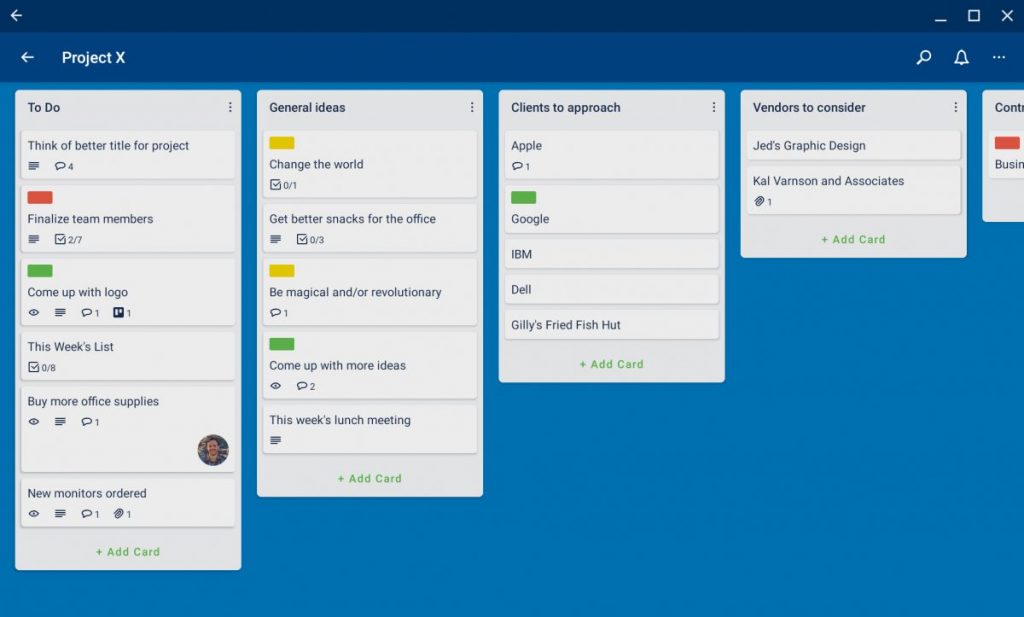
Google Tasks
Googles eigener Dienst Tasks ist nicht der leistungsstärkste Task-Manager auf dem Markt, aber wenn Sie ihn gerne benutzen, ist die Tasks Android-App eine clevere Ergänzung für Ihr Chromebook-Setup. Sie ermöglicht es Ihnen, Tasks als eigenständiges Programm zu behandeln – im Gegensatz zu Gmail, das normalerweise auf dem Desktop integriert ist – und kann auch offline arbeiten.
Allgemeine Produktivität und Sicherheit
Authy
Die Zwei-Faktor-Authentifizierung ist ein wichtiger Weg, um Ihre wichtigsten Konten zu schützen, und Authy ist eine der besten Optionen, um 2FA-Codes zu erstellen und zu verwalten. Wenn Sie zusätzlich zu Ihrem Telefon auch von Ihrem Chromebook aus auf die Codes zugreifen möchten, ist die Authy Android-App die richtige Wahl.
Google One
Es gibt keinen Mangel an empfehlenswerten VPN-Diensten, die direkt in Chrome laufen, aber wenn Sie bereits für den Google One-Abonnementdienst zahlen – der Ihnen zusätzlichen Speicherplatz in allen Google-Diensten für nur zwei Euro pro Monat bietet – erhalten Sie automatisch Zugang zu Googles eigenem VPN für die Verschlüsselung aller Ihrer Datenübertragungen. Und obwohl Google diese Tatsache nicht aktiv bewirbt, können Sie die Google One Android-App auf Ihrem Chromebook installieren und diese Funktion aktivieren.
Wer hätte das gedacht?
Google Maps
Die Web-Oberfläche von Maps ist nicht schlecht, aber die Android-App bietet Ihnen eine Reihe von zeitsparenden Touch-Gesten sowie nützliche Extras wie Verkehrswarnungen. Und – ja, Sie haben es erraten – sie kann bei Bedarf auch offline arbeiten.
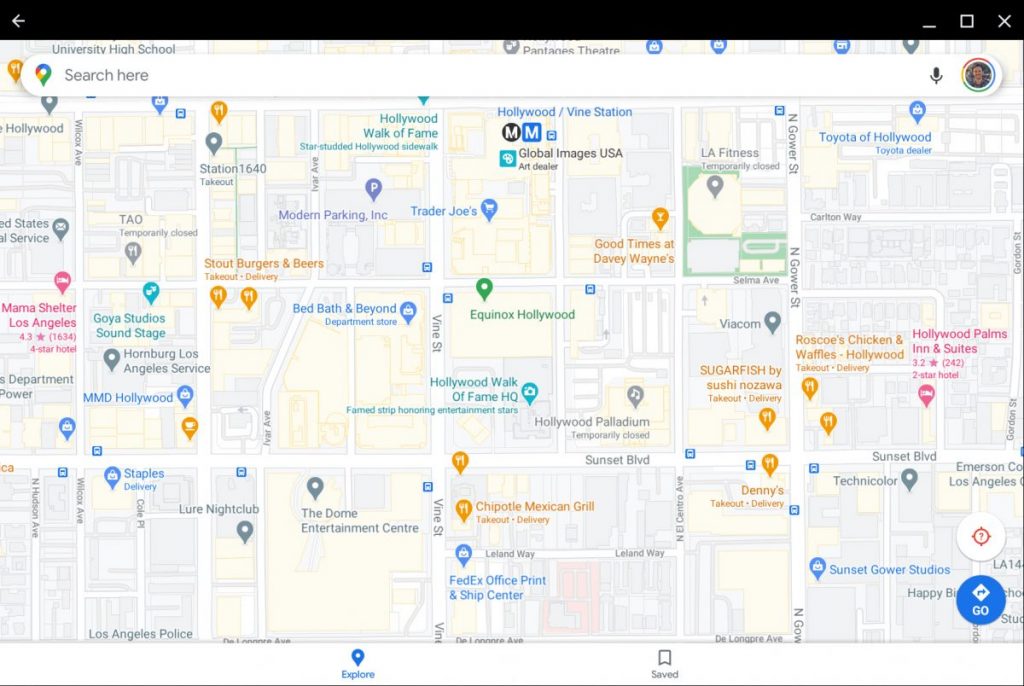
Duet Display
Vielleicht nutzen Sie Ihr Chromebook in Verbindung mit einem Windows- oder Mac-Computer. Dann ist Duet Display genau das richtige Tool für Sie. Installieren Sie die App auf Ihrem Chrome OS-Gerät und dann das Begleitprogramm auf Ihrem anderen Computer, und schon verwandelt sich Ihr Chromebook in ein kabelloses zweites Display für Ihren Mac oder PC. Hey, Sie müssen sich nicht entscheiden – Sie können das Beste aus beiden Welten haben!
Firefox oder Opera
Apropos das Beste aus beiden Welten: Wenn Sie die Chrome OS-Umgebung mögen, aber manchmal das Bedürfnis haben, das Universum durch eine andere Linse zu sehen, denken Sie daran, dass Sie sekundäre Browser installieren können, indem Sie sich deren Android-Versionen schnappen. (Wenn Sie das volle Browser-Erlebnis auf Desktop-Ebene suchen, dann brauchen Sie die Linux-Versionen).
Multimedia-Arbeiten
Google Fotos
Googles Cloud-basierter Fotospeicherdienst ist unübertroffen, und die Fotos Android-App ist deutlich einfacher zu bedienen als die Fotos-Website – vor allem, wenn Sie Ihr Chromebook als Tablet verwenden. Abgesehen von der Benutzeroberfläche können Sie mit der Android-App von Fotos auf Ihrem Chromebook Bilder von Ihrem Computer sichern und automatisch mit Fotos synchronisieren, wenn Sie das möchten. Und es gibt Anzeichen dafür, dass es bald möglich sein wird, Ihren Fotos-Speicher direkt in die Dateien-App von Chrome OS zu integrieren, um die Bildverwaltung noch einfacher zu gestalten.
Snapseed
Die Haupt-App „Fotos“ hat einige anständige Bearbeitungstools, aber wenn Sie Ihre Bildbearbeitung auf die Spitze treiben wollen, greifen Sie zu dem ebenfalls von Google entwickelten Snapseed. Es hat tonnenweise fortschrittliche Tools, um Fotos wie ein Profi aufzupolieren, aber auf eine Weise, die praktisch jeder meistern kann.
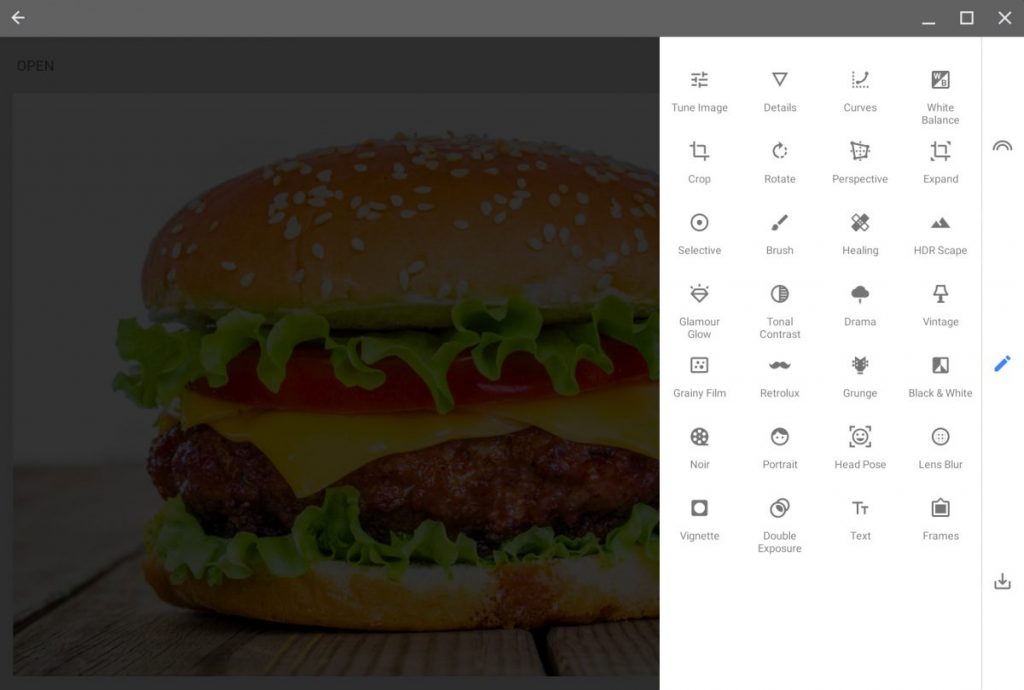
(Wenn Sie übrigens Videobearbeitung auf Chrome OS benötigen, ist eine Linux-App die richtige Wahl).
Lesen und Streaming
Amazon Kindle oder Google Play Books
Unabhängig davon, welchen elektronischen Lesedienst Sie bevorzugen, werden Sie feststellen, dass die Android-Apps in dieser Abteilung die webbasierten Angebote in den Schatten stellen. Beide dieser Android-E-Book-Erfahrungen bieten Ihnen wischbasiertes Blättern, berührungsfreundliche Funktionen und eine bessere Gesamtbenutzererfahrung – warum sollten Sie sie also nicht in der Nähe behalten?
Netflix oder YouTube
Aufgepasst, Videostreamer: Die Android-Versionen von Netflix und YouTube bieten alle die Möglichkeit, Inhalte herunterzuladen, um sie offline anzusehen – eine Funktion, die Sie auf den regulären Websites der Dienste nicht finden werden. Das Gleiche gilt auch für viele andere Streaming-Apps, obwohl Sie natürlich ein Abonnement für den jeweiligen Dienst benötigen, um dies zu nutzen (sogar bei YouTube, wo eine YouTube Premium-Mitgliedschaft für die Offline-Ansicht erforderlich ist).
Wenn Sie aber eines haben, schnappen Sie sich die dazugehörige App, laden Sie vor der nächsten Geschäftsreise ein paar Videos und schauen Sie Ihren MacBook-Kollegen neidisch zu.
Spotify oder YouTube Music
Auch bei Musik ist der große Vorteil der Android-Version eines Dienstes die Offline-Unterstützung, die in der Regel nicht über ein Web-Interface verfügbar ist (und im Fall von YouTube Music nur in der mobilen App).
Hey – manchmal ist der richtige Song praktisch eine Voraussetzung, um die Arbeit zu erledigen.
Dieser Artikel wurde ursprünglich im Okt. 2017 veröffentlicht und zuletzt im März 2021 aktualisiert.
*Contributing Editor JR Raphael serviert schmackhafte Häppchen über die menschliche Seite der Technologie.










Be the first to comment